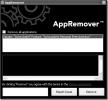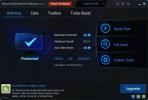כיצד להוסיף תיקיות ושרתים לסרטים וטלוויזיה במערכת Windows 10
אפליקציית הסרטים והטלוויזיה במערכת Windows 10 היא נגן המדיה המניה במערכת ההפעלה. זה לא עשיר בתכונות כמו נגן המדיה של Windows, אבל הוא תומך בפורמט MKV, תומך בתוספים, מאפשר לך לקצץ וידאו, ו לחלץ ממנו מסגרת מה שהאחרון לא עשה. האפליקציה היא לא רק נגן מדיה; זה יכול לעקוב אחר כל ספריית המדיה שלך. כל שעליכם לעשות הוא להוסיף תיקיות ליישום הסרטים והטלוויזיה שמכילים את קבצי המדיה שלכם. תיקיות אלה יכולות להיות תיקיות הממוקמות בכוננים מקומיים, או כוננים חיצוניים. ככה זה עובד.
הוסף תיקיות ושרת לסרטים וטלוויזיה
פתח את אפליקציית הסרטים והטלוויזיה. הממשק שאתה רואה כשלא מנגנים סרטון באפליקציה מכיל שלושה כרטיסיות; תיקיות, אחסון נשלף ושרתים.

תיקיות הן תיקיות מקומיות או תיקיות בכוננים חיצוניים. כדי להוסיף תיקיה, לחץ על לחצן 'הוסף תיקיות' ואז נווט לתיקיה שברצונך להוסיף. עליך להוסיף תיקיות במקום כוננים שלמים כאשר לכונן סוגי קבצים שונים. העבר את קבצי המדיה לתיקיה יחידה בכונן זה ואז הוסף אותם. אתה יכול להוסיף תיקיות מרובות מאותו הכונן.

אם אתה עובר לכרטיסיית האחסון הניתנת להסרה, הוא יפרט את כל הכוננים הניתנים להסרה המחוברים כעת למערכת שלך, כמו גם התקנים אחרים שאתה יכול לגשת אליהם לקבצי מדיה, למשל, מטלפון.
עבור לכרטיסיית השרת כדי להוסיף שרת. וודא כי מחשב Windows 10 שלך מסוגל לראות / להתחבר לשרת. היישום אמור להיות מסוגל למצוא אותו אם המחשב האישי שלך יכול להתחבר אליו מאפליקציית ההגדרות. בחר שרת ותוכל לגלוש בתקשורת עליו.

אפליקציית הסרטים והטלוויזיה אינה רק נגן מדיה. יש לו תכונה לניהול ספרייה המאפשרת לך לגשת במהירות למדיה שנשמרה במערכת שלך, בכונן רשת או בשרת. אתה יכול לגלוש בתקשורת ולבחור כל מה שאתה רוצה לשחק. היתרון בהוספת פריטים לספריה הוא שאתה יכול לעבור במהירות לפריט הבא או הקודם בתוך תיקיה. לדוגמה, אם אתה צופה בסדרה, האפליקציה תשחק אוטומטית את הפרק הבא ב- סדרה, או שתוכל לעבור במהירות לפריט הבא בתיקיה על ידי לחיצה על לחצן החץ שב- ימין. באופן דומה, תוכלו לעבור לפריט הקודם על ידי לחיצה על לחצן החץ מצד שמאל.
לְחַפֵּשׂ
הודעות האחרונות
הסר / הסר לחלוטין את תוכנת האנטי-וירוס ותוכנת האבטחה מהמחשב שלך
האם אתה רוצה ל הסר אנטי וירוס נורטון או תוכנת אבטחה אחרת שהתקנת? לא...
TraderClock מאפשר לך לפקח ביעילות על בורסות ברחבי העולם
דבק לרצועת החדשות של הערוץ העסקי או האתר המועדף עליך? ניטור מקרוב א...
אנטי-וירוס, מנקה רישום וכלי אופטימיזציית המערכת של Windows הכל אחד
פותח על ידי IOBit, מערכת מתקדמת הוא כלי רב-עוצמה נגד וירוסים ואופטי...